iCloud é o serviço de armazenamento na nuvem da Apple, projetado para manter suas informações mais importantes - como suas fotos, arquivos, backups e muito mais - seguras, atualizadas e disponíveis em todos os seus dispositivos. Mas às vezes, você pode encontrar problemas ao usar o iCloud, como não conseguir se conectar ao iCloud no Mac, iCloud Fotos não sincronizando no Mac, etc. Neste post, vamos nos concentrar no problema do iCloud cinza.
Você pode encontrar o iCloud cinza, tais como:
- O iCloud Drive está esmaecido no Finder.
- As Configurações do iCloud estão esmaecidas no Mac/iPhone/iPad.
- O Backup do iCloud está esmaecido no seu dispositivo.
- O iCloud Desconectado está esmaecido.
- O botão de download do iCloud está esmaecido.
- Os arquivos do iCloud estão esmaecidos e inacessíveis.
Continue lendo para saber as possíveis causas e soluções.
Por que o iCloud está esmaecido?
Antes de passarmos para as soluções para o problema do iCloud esmaecido, você pode querer saber o que causa o iCloud esmaecido em seus dispositivos, aqui, resumimos as razões mais comuns para esse problema:
macOS ou iOS desatualizado: Para obter o máximo do seu dispositivo, você deve manter seus sistemas operacionais atualizados. Você pode ter problemas ao utilizar o iCloud e muitas outras funcionalidades se não tiver atualizado para a versão mais recente do iOS, iPadOS ou macOS.
Problemas no macOS ou iOS: Mesmo se você mantiver seu dispositivo atualizado, o iCloud e outros serviços podem não funcionar corretamente devido a falhas no sistema, que podem ocorrer após atualizações importantes.
Servidores da Apple estão inativos: Embora seja raro, os servidores da Apple podem ficar inativos em algum momento, e isso pode ocorrer no servidor do iCloud. Felizmente, as interrupções geralmente duram apenas alguns minutos antes de retornarem ao normal.
Problema de conexão com a internet: Os serviços do iCloud precisam de uma conexão de internet estável para funcionar em seu Mac/iPhone/iPad. Se você não estiver conectado ao Wi-Fi ou não tiver habilitado os dados móveis, ou se o Wi-Fi não estiver funcionando no Mac, você não conseguirá acessar o iCloud.
Restrições de Conteúdo e Privacidade Ativas: Conteúdo inadequado pode ser bloqueado, entre muitas outras coisas, com a ajuda das Restrições de Conteúdo e Privacidade. Mas também pode impedir que você use sua conta do iCloud.
Problema com Perfis de Configuração: Talvez você tenha instalado perfis de configuração do trabalho ou da escola em seu dispositivo, e isso pode impedir que você acesse seções específicas do dispositivo.
Problemas na Conta do iCloud: Sua conta do iCloud pode estar com problemas, como conta bloqueada, erro de pagamento ou armazenamento insuficiente no iCloud. Todos esses problemas podem fazer com que os serviços do iCloud fiquem inacessíveis e esmaecidos.
Como corrigir o iCloud esmaecido?
Depois de entender a possível causa do problema do iCloud esmaecido, é hora de aprender as soluções específicas para tornar os serviços do iCloud utilizáveis novamente no seu Mac, iPhone e iPad.
Correção 1. Atualizar iOS/macOS
Se seus dispositivos não estiverem executando a versão mais recente do iOS/macOS, você pode primeiro atualizar o sistema para a versão mais recente no Menu da Apple do Mac > Configurações do Sistema > Geral > Atualização de Software, e nas Configurações do iPhone > Geral > Software.
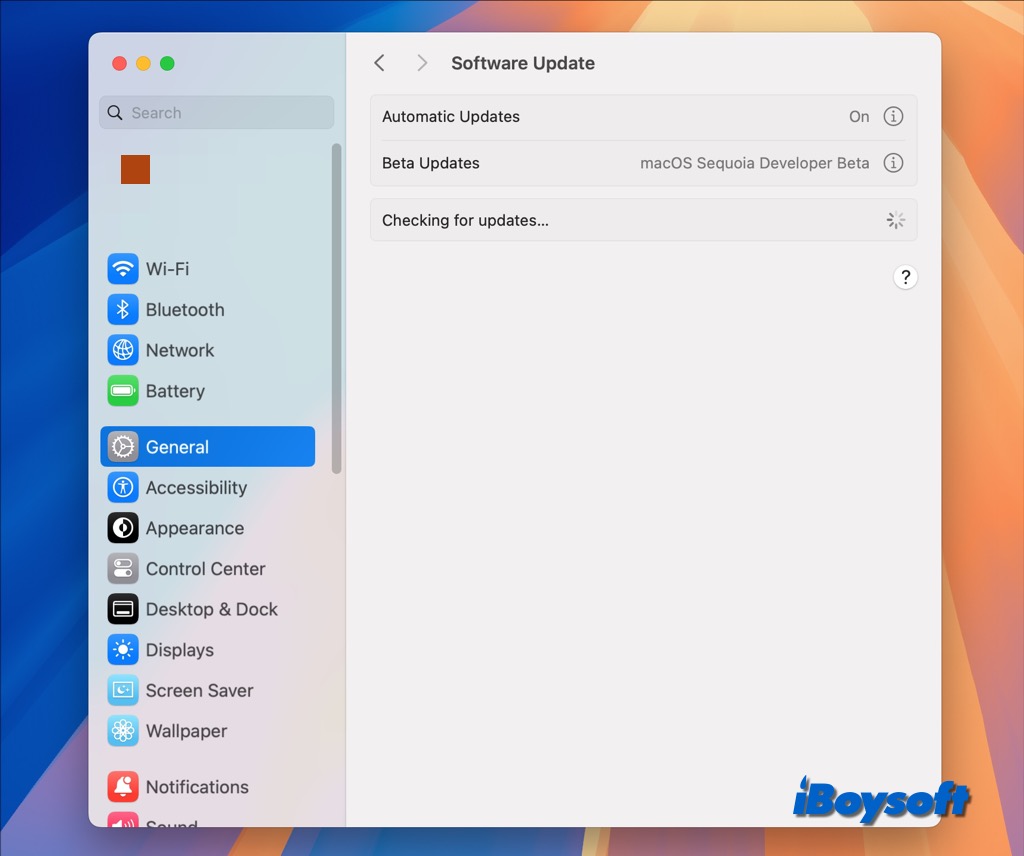
Caso você já tenha instalado o SO mais recente em seu dispositivo quando encontrar o iCloud esmaecido, você pode tentar corrigir o problema reinstalando o SO ou aguardando as próximas atualizações.
Correção 2. Verificar os servidores da Apple
Para identificar se o problema do iCloud esmaecido é resultado dos servidores da Apple, você pode visitar Página de Status do Sistema da Apple, encontrar os serviços relacionados ao iCloud e verificar se estão disponíveis agora. Caso um determinado serviço do iCloud esteja inativo, você pode esperar que ele seja retomado em breve.
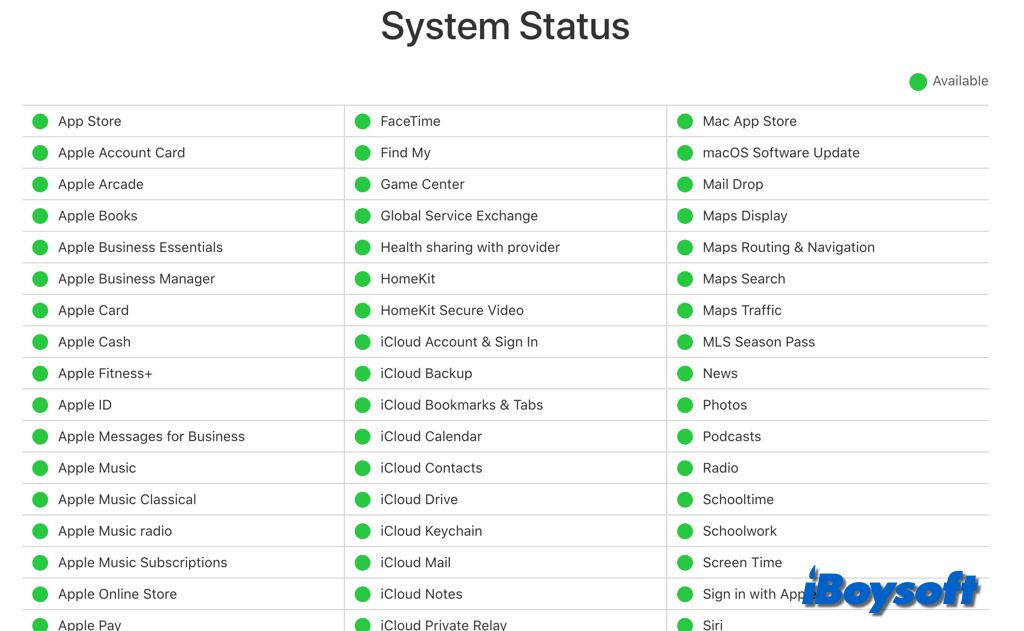
Correção 3. Garantir uma conexão de internet estável
Para eliminar o problema de conexão com a internet quando o iCloud está esmaecido, você deve garantir que esteja conectado ao Wi-Fi, ao ethernet ou tenha habilitado os dados celulares. Se não funcionar, desconecte e reconecte a internet, ou mude para outro método de conexão.
Correção 4. Verificar certificados e perfis de configuração
Em algumas circunstâncias, certificados de segurança e perfis podem impedir que o iCloud funcione corretamente. Você pode ver a mensagem de erro "essas configurações já foram configuradas por um perfil" quando as configurações do iCloud estão esmaecidas no seu iDevice. Veja como fazer:
No Mac:
- Abra o Spotlight e pesquise por Acesso às Chaves.
- Inicie o aplicativo Acesso às Chaves.
- Clique na guia Certificados e você também pode verificar a guia Meus Certificados.
- Vá para Configurações do Sistema > Geral > Gerenciamento de Dispositivo e remova os perfis indesejados.
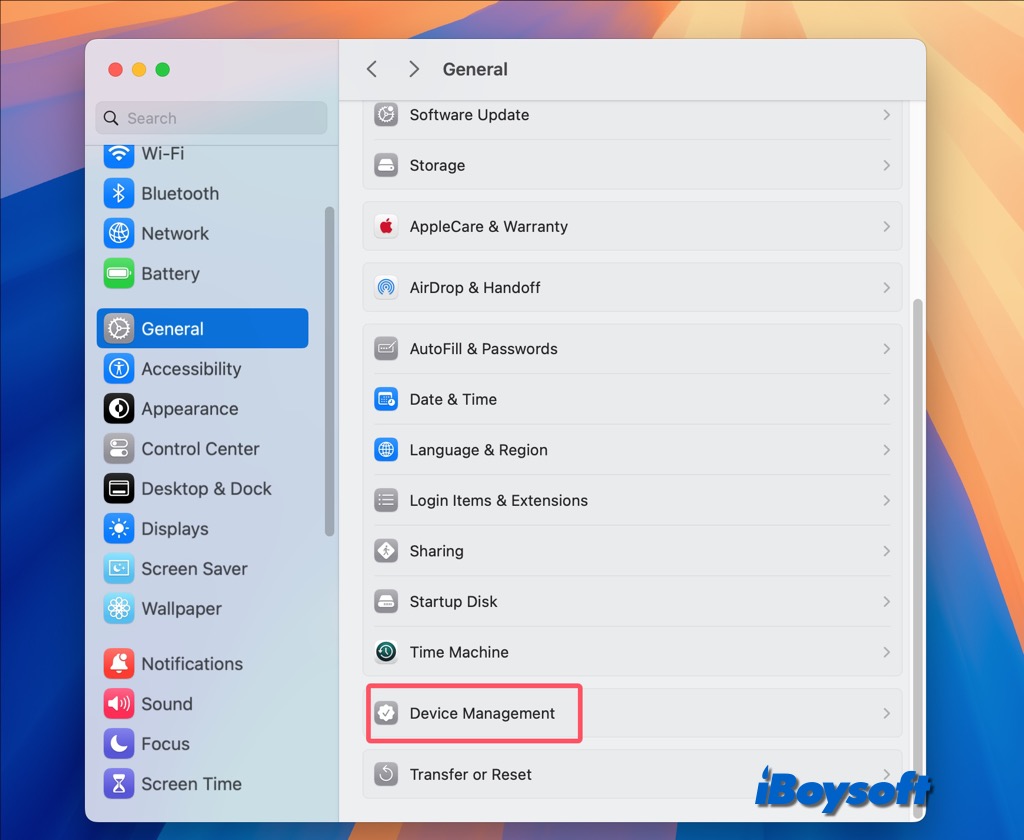
No iPhone/iPad:
- Vá para Configurações > Geral.
- Selecione Confiança em Certificados.
- Volte para Geral, procure VPN & Gerenciamento de Dispositivos e remova o perfil.
- Vá para Geral novamente e verifique se Perfis & Gerenciamento de Dispositivos está disponível, se estiver, remova o perfil.
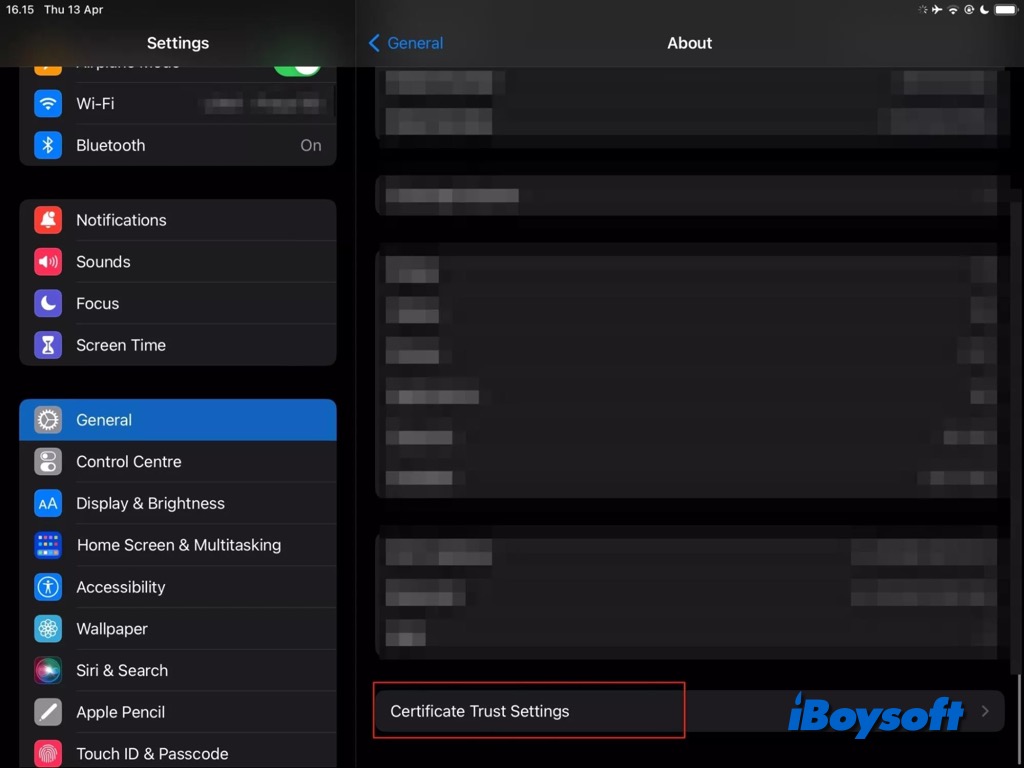
Correção 5. Verificar restrições no Tempo de Uso
Como mencionado, é provável que o iCloud esmaecido seja devido a limites de tempo de uso. As configurações de Tempo de Uso do seu dispositivo podem estar bloqueando o acesso às configurações da sua ID da Apple se você as tiver configurado. Veja como verificar e remover essas restrições:
No Mac:
- Vá para o menu da Apple > Configurações do Sistema > Tempo de Uso.
- Selecione Conteúdo & Privacidade e verifique o que é permitido e não permitido em seu dispositivo.

No iPhone/iPad:
- Abra as Configurações do dispositivo > Tempo de Uso.
- Selecione Restrições de Conteúdo & Privacidade. Aqui, você pode verificar as restrições que podem impedir você de usar o iCloud.
Correção 6. Sair e entrar novamente com a ID da Apple
Se algo impedir você de utilizar o iCloud, você pode tentar sair e entrar novamente na sua conta da ID da Apple, pode funcionar para corrigir o problema da conta do iCloud e tornar o iCloud acessível novamente.
Faça com que mais pessoas saibam como corrigir o problema do iCloud esmaecido!